როდესაც თქვენ იპოვით ბმულს საიტზე, მაგალითად Word დოკუმენტიდა დააწკაპუნეთ მასზე Ctrl კლავიშის დაჭერისას, ამ გვერდით გაუშვით კონკრეტული ბრაუზერი. ეს არის ნაგულისხმევი ბრაუზერი. თქვენ თვითონ შეგიძლიათ განსაზღვროთ. ამისათვის გადადით მის პარამეტრებში. დღეს ჩვენ განვიხილავთ, თუ როგორ გავხადოთ Internet Explorer ნაგულისხმევ ბრაუზერად.
მეთოდი ნომერი 1
ნებისმიერი ბრაუზერის გაშვებისას, როგორც წესი, ჩნდება შეტყობინება, რომელიც მოგთხოვთ დააყენოთ ეს პროგრამა ნაგულისხმევად. Internet Explorer არ არის გამონაკლისი ამ შემთხვევაში.
ზოგჯერ შეთავაზება არ მიიღება პროგრამული უზრუნველყოფის გაშვებისას. რა უნდა გააკეთოს, თუ შეტყობინება არ არის? ჩვენ მივდივართ პარამეტრებში. მოდით ვისაუბროთ პროცედურაზე IE 1 ბრაუზერის მაგალითის გამოყენებით, რომელიც არის Windows 7-ში.
დააწკაპუნეთ მექანიზმზე და მენიუში დააწკაპუნეთ ბოლო პუნქტზე "ინტერნეტ ოფციები".
გადადით "პროგრამების" განყოფილებაში.
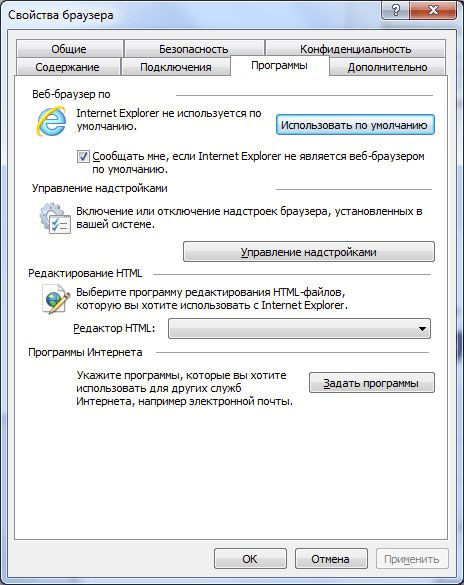
დააჭირეთ "გამოიყენე...". ასევე შეგიძლიათ მონიშნოთ ველი „შემატყობინე თუ Internet Explorerარ არის ვებ ბრაუზერი…”. ასე რომ, ზემოთ ნახსენები შეტყობინება გამოჩნდება.
მეთოდი ნომერი 2
თქვენ ასევე შეგიძლიათ გახადოთ Internet Explorer ნაგულისხმევი ბრაუზერი სხვა მეთოდის გამოყენებით - შიგნით ოპერაციული სისტემა. Windows-ი Windows-ის სხვადასხვა ვერსიაში განსხვავებულად გამოიყურება.
გახსენით დაწყება და დააწკაპუნეთ ნაგულისხმევი პროგრამების ოფციაზე.
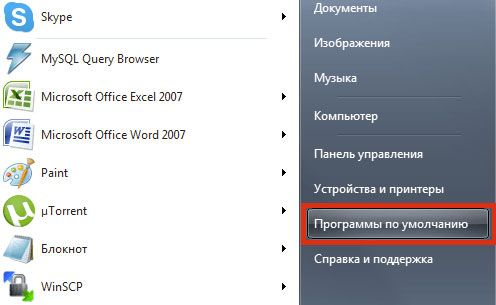
გაიხსნება ახალი ფანჯარა. მასში თქვენ უნდა გახსნათ განყოფილება "ნაგულისხმევი პროგრამების დაყენება".
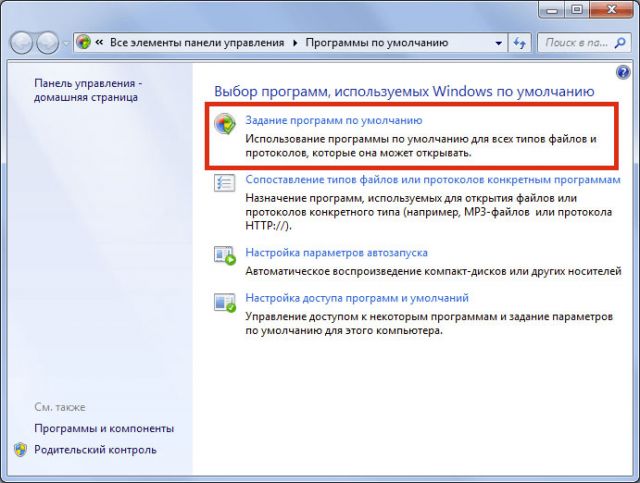
შეამოწმეთ Internet Explorer სიაში ფანჯრის მარცხენა მხარეს მდებარე პატარა ველში და დააწკაპუნეთ ოფციაზე „დააყენეთ ეს პროგრამა ნაგულისხმევად“.
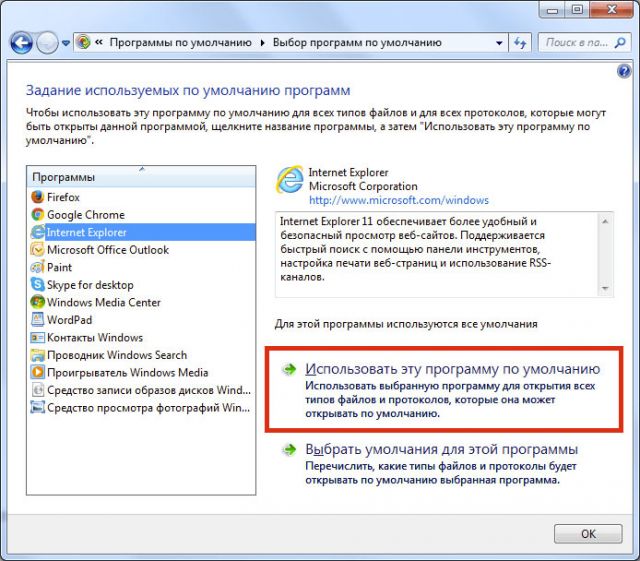
თუ გაქვთ Windows 8
ამ შემთხვევაში, თქვენ ასევე უნდა გადახვიდეთ ბრაუზერის პარამეტრებში, ან გამოიყენოთ Control Panel - შეგიძლიათ გახსნათ იგი Start-ის საშუალებით ან ქვემოთ მოცემული მეთოდის გამოყენებით.
1. გახსენით კომპიუტერი, ანუ გაუშვით Windows Explorer (ჩვეული ფანჯარა საქაღალდეების გასახსნელად.
2. ზედა პანელში მოძებნეთ ხატულა "გახსენით პანელი".
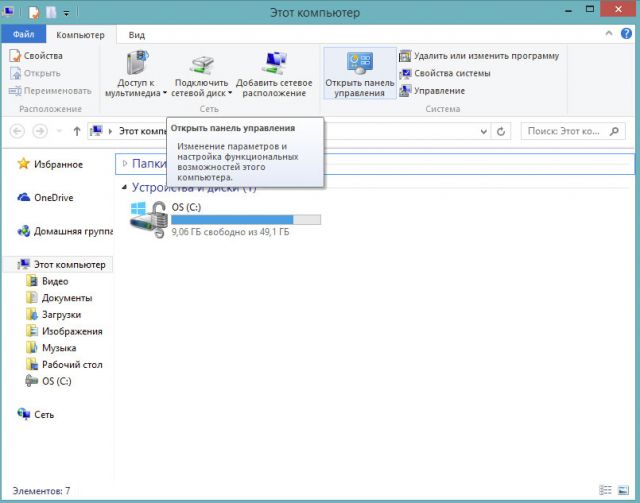
3. დააინსტალირეთ პატარა ხატები და იპოვნეთ მენიუ "ნაგულისხმევი პროგრამები" და განყოფილება "პროგრამების დაყენება ..." წინა მეთოდის მსგავსად.
4. თქვენ ასევე შეგიძლიათ უბრალოდ შეიყვანოთ შესაბამისი მოთხოვნა ზოგადი საძიებო სისტემაში.
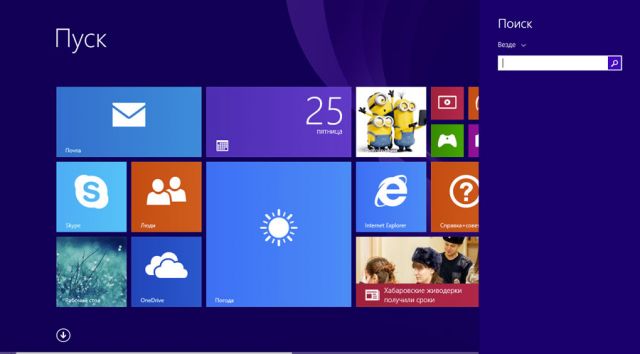
5. ფანჯრის მარცხენა ნაწილში აირჩიეთ IE და დააწკაპუნეთ "გამოიყენე ეს პროგრამა ...". როგორც ხედავთ, პროცედურა, პრინციპში, არ განსხვავდება წინაგან. განსხვავება მხოლოდ ფანჯრის გარეგნობაშია.
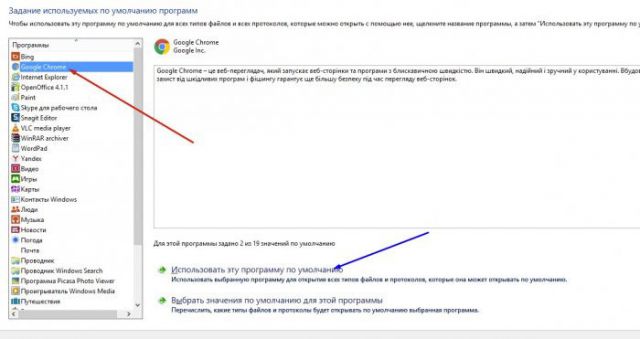
6. რა მოხდება, თუ დააწკაპუნებთ პუნქტზე „აირჩიე ნაგულისხმევი მნიშვნელობა“? გამოჩნდება ფანჯარა, რომელშიც შეგიძლიათ დააკონფიგურიროთ დოკუმენტების ტიპები, რომლებიც გაშვებული იქნება თქვენთვის საჭირო ბრაუზერში. შეგიძლიათ მონიშნოთ იმ ტიპის ფაილები, რომელთა გახსნა არ გსურთ IE-ით. დააჭირეთ ღილაკს "შენახვა".
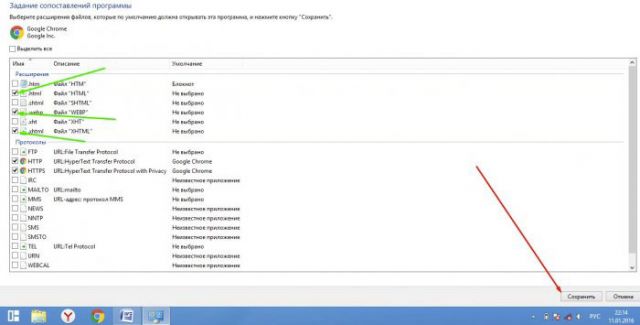
IE-ით ნებისმიერი გვერდის გასახსნელად, თქვენ უნდა გააკეთოთ ეს სტანდარტული კომუნალურინაგულისხმევი. როგორც წესი, კომპიუტერზე OS-ის დაყენებისას, IE თავიდანვე ნაგულისხმევი ბრაუზერია, თუმცა, დიდი ალბათობით, ერთხელ შეიტანეთ ცვლილებები სისტემაში, მაგალითად, როდესაც დააინსტალირეთ სხვა ბრაუზერი. სხვა პროგრამულ უზრუნველყოფას შეეძლო ამის გაკეთება თქვენთვის და არა აუცილებლად ვირუსული, მაგალითად, ბრაუზერის დაინსტალირებისას დაგავიწყდათ შესაბამისი ელემენტის მონიშვნა.
Internet Explorer არის ძალიან პოპულარული ბრაუზერი. პროგრამის ჩამოტვირთვა შესაძლებელია სრულიად უფასოდ. მომხმარებლებს აქვთ წვდომა ამ პროდუქტის ყველა ვერსიაზე. აპლიკაცია მუდმივად განახლდება. ამის წყალობით, შესაძლებელია ყოველთვის გქონდეთ ყველაზე განახლებული პროგრამა დიდი შესაძლებლობებით.
ეს სერვისი მრავალი წლის წინ გამოიგონეს, მაგრამ ახლაც ასეა
ძალიან მოთხოვნადი. პროგრამა უზრუნველყოფს ძალიან კომფორტულ და უსაფრთხო ინტერნეტ სერფინგის გარანტიას. ამ ბრაუზერის ბედნიერი მფლობელი ნამდვილად დააფასებს ბევრ დადებით ასპექტს Internet Explorer-ის სამუშაო პროცესში.
სამუშაო პროცესის აღწერა
ეს ბრაუზერი სწრაფად ატვირთავს გვერდებს. პროგრამას აქვს მარტივი და ინტუიციური ინტერფეისი. მომხმარებლებს ასევე შეუძლიათ სერვისის მორგება, რათა უზრუნველყონ საუკეთესო ონლაინ გამოცდილება. ასევე კარგად ორგანიზებული კომფორტული ოპერაციასანიშნეებით. თქვენ შეგიძლიათ გახსნათ რამდენიმე ჩანართი ერთდროულად დიდი რაოდენობით ინფორმაციის დასამუშავებლად.
უტილიტა ხელს უშლის სხვადასხვა საფრთხეებს მოწყობილობაში შესვლისგან, რომელთა დიდი რაოდენობაა ქსელში. სერვისი მყისიერად ბლოკავს სპამს, ამომხტარ ფანჯრებს. ავტომატური განახლების პროგრამა მუშაობს უნაკლოდ. განაცხადი დროულად განსაზღვრავს გასვლას ახალი ვერსიადა
სთხოვს მომხმარებელს ჩამოტვირთოთ იგი.
მნიშვნელოვანი დამატებითი ფუნქციები მოიცავს
სტაბილურობა. რუსულენოვანი სერვისი მუშაობს ძალიან ეფექტურად.
ბრაუზერი იქნება შესანიშნავი ასისტენტი ყველა მომხმარებლისთვის, რომელსაც სურს სწრაფი წვდომა ქსელის რესურსებზე. და ამავე დროს უზრუნველყოს დაცვა ვირუსებისგან, ჯაშუშური პროგრამებისგან. აპლიკაციას ბევრი უპირატესობა აქვს. პროგრამის ყველა დადებითი ასპექტის დეტალურად შესასწავლად, თქვენ უნდა ჩამოტვირთოთ Internet Explorer.
ეს პროგრამა შეიძლება გამოჩნდეს მოწყობილობაზე ოპერაციული სისტემის ჩატვირთვის დროს. ვინდოუსის სისტემები. ამიტომ არ არის საჭირო დროის დაკარგვა ამ რესურსის ძიებაში. ბრაუზერი ასევე შეიძლება გახდეს უფრო ფუნქციონალური. სპეციალურად ამისთვის შეიქმნა უნიკალური დამატებითი დანამატები. თქვენ ასევე შეგიძლიათ ჩამოტვირთოთ ეს მოდულები უფასოდ.
Internet Explorer-ის მახასიათებლები
ბრაუზერი მუშაობს ისე, რომ მომხმარებლებს შეუძლიათ შეასრულონ სხვადასხვა მოქმედებები. პროგრამის დახმარებით ძალიან ადვილია თამაშების ჩამოტვირთვა ან ონლაინ თამაში. თქვენ ასევე შეგიძლიათ უყუროთ ფილმებს და ნებისმიერ სატელევიზიო შოუს.
მომხმარებლებს შეუძლიათ გაააქტიურონ პაროლის დამახსოვრების ფუნქცია. ეს ძალიან მნიშვნელოვანია, თუ მომხმარებელი ხშირად შედის სისტემაში. სოციალური მედია, ელექტრონული ფოსტით ან საიტებზე, სადაც აუცილებლად უნდა დარეგისტრირდეთ.
პროგრამის დაბადება
Internet Explorer-ის ნაგულისხმევ ბრაუზერად რომ გახადოთ, თქვენ უნდა იპოვოთ ღილაკი პროგრამის სამუშაო ფანჯარაში, რომელიც წააგავს მექანიზმს. გარეგნობა. იგი მდებარეობს ფანჯრის მარჯვენა მხარეს. როგორც კი მასზე დავაწკაპუნებთ, მაშინვე გაიხსნება ახალი ფანჯარა. მასში ვპოულობთ პუნქტს "ინტერნეტის პარამეტრები". შემდეგი, ეკრანზე გამოჩნდება ახალი ფანჯარა.
რომელშიც აუცილებელია პუნქტის „პროგრამების“ იდენტიფიცირება. აირჩიეთ ნაგულისხმევი სარემონტო ვარიანტი. ამის შემდეგ, ბრაუზერი გახდება მთავარი.
დაყენების პროცესი ძალიან მარტივია. Internet Explorer-ის სხვადასხვა ვერსიებში, გზა შეიძლება ოდნავ განსხვავებული იყოს, ანუ ის შეიძლება იყოს უფრო გრძელი. მაგრამ ეს არ გამოიწვევს სირთულეებს. ახალბედა მომხმარებლებიც კი შეძლებენ ამ ბრაუზერის მთავარს.
Internet Explorer არის ერთ-ერთი საუკეთესო ბრაუზერები. მომხმარებლებს შეუძლიათ მასთან მუშაობა, რაც უზრუნველყოფს მაქსიმალურ კომფორტს და უსაფრთხოებას. უტილიტა ადვილად კონფიგურირებული და განახლებულია მომხმარებლის სურვილის შემთხვევაში. აქედან გამომდინარე, აპლიკაცია შეიძლება მიეკუთვნებოდეს უმაღლესი ხარისხის, ეფექტური, სტაბილური და უსაფრთხო რაოდენობას.
Windows-ზე, ნაგულისხმევი ინტერნეტ ბრაუზერი Explorer არის პროგრამა, რომელიც მუშაობს ყოველ ჯერზე, როცა ხსნით HTML ფაილს, მალსახმობას ვებ-მისამართზე ან დააჭირეთ ბმულს, რომელიც ჩაშენებულია შეტყობინების სხეულში. ელფოსტა.ყველა ბრაუზერი იძლევა შესაძლებლობას დააყენოს საკუთარი თავი ნაგულისხმევ ბრაუზერად, რაც უზრუნველყოფს, რომ თქვენი საყვარელი ვარიანტი იმუშავებს ზემოთ ჩამოთვლილ ნებისმიერ სცენარში. შეცვლა სტანდარტული ბრაუზერიარის ის, რომ ბევრ მომხმარებელს აქვს პრობლემები მათთან. ყოველ ჯერზე, როცა საჭიროა ვებ ბრაუზერი Windows ნაგულისხმევი როგორცჩვეულებრივ, ის იწყება. მაგალითად, დავუშვათ, რომ Firefox არის ნაგულისხმევი ბრაუზერი.
თუ დააწკაპუნებთ ბმულზე ელ.ფოსტის შეტყობინებაში, ეს გაუშვებს Firefox-ს, რათა გაიხსნას და გადავიდეს შესაბამის URL-ზე. როცა თქვენს კომპიუტერზე Internet Explorer-ს აქცევთ ნაგულისხმევ ბრაუზერად, ნებისმიერი ჰიპერბმული ან ვებ პროგრამა ავტომატურად გაიხსნება ამ პროგრამაში. თუ ინტერნეტი Explorer არ არის ნაგულისხმევი ბრაუზერი თქვენს კომპიუტერში, ამის გამოსწორება შეგიძლიათ Internet Explorer ბრაუზერის პარამეტრების გამოყენებით. ეს პარამეტრები დაამატებს რეესტრის ჩანაწერს, რომელიც ეუბნება ყველა პროგრამას, რომ თუ მათ ინტერნეტთან დაკავშირება დასჭირდებათ, გამოიყენებენ Internet Explorer-ს. ასე რომ, თუ გსურთ დააყენოთ Internet Explorer 8 თქვენს ნაგულისხმევ ბრაუზერად, ამის გაკეთება საკმაოდ მარტივია. ნაგულისხმევი ინტერნეტი Explorer 8.
პირველი, გახსენით თქვენი IE8 ბრაუზერი.
![]()
დაჭერა სერვისი (1)მდებარეობს თქვენი ბრაუზერის ფანჯრის ზედა ნაწილში. როდესაც ჩამოსაშლელი მენიუ გამოჩნდება, დააჭირეთ ღილაკს ინტერნეტის პარამეტრები (2).
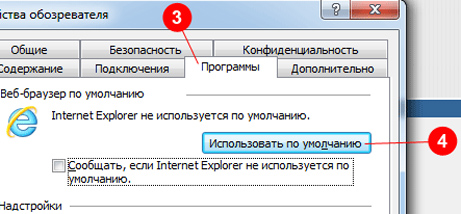
გამოჩნდება ფანჯარა, როგორც ზემოთ მოცემულ ფიგურაში, სადღაც შუაში ქვემოთ პროგრამებიამ ფანჯარას აქვს განყოფილება ე.წ ვებ ბრაუზერინაგულისხმევი. Internet Explorer-ის ნაგულისხმევ ბრაუზერად რომ გახადოთ, მონიშნეთ ყუთი - მითხარით, თუ Internet Explorer არ არის ნაგულისხმევი, ეს პარამეტრი გეტყვით, თუ Internet Explorer ამჟამად არ არის ნაგულისხმევი ბრაუზერი თქვენს სისტემაში. დააწკაპუნეთ ღილაკზე ამ განყოფილებაში, ეტიკეტირებული როგორც ნაგულისხმევად გამოყენება (4).ესე იგი, ახლა Internet Explorer ბრაუზერმა უნდა გახსნას ყველა ბმული.
როგორ შევამოწმო Internet Explorer-ის პარამეტრები რეესტრში
პარამეტრები Internet Explorer-ის მსგავსადდა Windows-ის სხვა აპლიკაციები ჩამოთვლილია კომპიუტერის რეესტრის ფაილში. რეესტრის ფაილი ეუბნება ოპერაციულ სისტემას, თუ როგორ უნდა დაიწყოს, გახსნას და დახუროს არა მხოლოდ პროცესები და პარამეტრები, არამედ პროგრამები. Internet Explorer-ის რეესტრის პარამეტრების შესამოწმებლად გამოიყენეთ ჩაშენებული Windows უტილიტა რეესტრის ფაილში უსაფრთხოდ შესასვლელად.
ინსტრუქციები
1.დააწკაპუნეთ "დაწყება", "გაშვება". ჩაწერეთ "regedit" ველში "ღია" გვერდით.
2. თუ იყენებთ Windows 7-ს, გთხოვთ, აკრიფოთ „regedit“ „ძიების დაწყება“ ფანჯარაში.
3. დააჭირეთ ღილაკს "Enter" ან "Return" თქვენი კომპიუტერის კლავიატურაზე. იხსნება რეესტრის რედაქტორის აპლიკაცია.
4. გადაახვიეთ რეესტრის რედაქტორის მარცხენა პანელში ჩანაწერებში და იპოვეთ ჩანაწერი “HKCU\\Software\\Microsoft\\Internet Explorer\\Main”. დააწკაპუნეთ ჩანაწერზე.
5. იხილეთ რეესტრის მონაცემთა ბაზები Internet Explorer-ის კონფიგურაციისთვის ეკრანის რეესტრის რედაქტორის ფანჯრის მარჯვენა პანელში.
6. გადაახვიეთ რეესტრის რედაქტორის მარცხენა პანელში ჩანაწერებში და იპოვეთ ჩანაწერი „HKCU\\Software\\Microsoft\\Internet Explorer\\Settings“. დააწკაპუნეთ ჩანაწერზე.
7. შეგიძლიათ შეცვალოთ იერსახის, ფერის და შრიფტის პარამეტრები Internet Explorer-ისთვის რეესტრის რედაქტორის ფანჯრის მარჯვენა ზონაში.
8. გადაახვიეთ რეესტრის რედაქტორის მარცხენა პანელში ჩანაწერებში და იპოვნეთ ჩანაწერი “HKCU\\Software\\Microsoft\\Internet Explorer\\Styles”. დააწკაპუნეთ ჩანაწერზე.
9.იხილეთ Internet Explorer-ის პარამეტრების სტილი რეესტრის რედაქტორის ფანჯრის მარჯვენა პანელში.
10. გადაახვიეთ რეესტრის რედაქტორის მარცხენა პანელში ჩანაწერები „HKCU\\Software\\Microsoft\\Internet Explorer\\Internet Registry“. დააწკაპუნეთ ჩანაწერზე.
11. იხილეთ ინტერნეტ რეესტრი Internet Explorer-ის კონფიგურაციისთვის რეესტრის რედაქტორის ფანჯრის მარჯვენა პანელში.
12.დააწკაპუნეთ „X“-ზე ზედა მარჯვენა კუთხეში რეესტრის რედაქტორის დახურვისთვის.
13.დააწკაპუნეთ დაწყება - გამორთეთ კომპიუტერი, გადატვირთეთ კომპიუტერის გადატვირთვა.
რჩევები და გაფრთხილებები
- კომპიუტერის Internet Explorer-ის რეესტრის ფაილში ჩანაწერი შეიცავს სხვა ჩანაწერებს, რომლებზეც შეგიძლიათ დააჭიროთ და ნახოთ. ჩანაწერის რედაქტირებისთვის, ორჯერ დააწკაპუნეთ ჩანაწერზე რეესტრის რედაქტორის ფანჯრის მარჯვენა პანელში და შეიტანეთ საჭირო ცვლილებები.
- რეესტრის ფაილში ცვლილებების შეტანისას, ორჯერ შეამოწმეთ შეყვანილი მონაცემები. არასწორმა ცვლილებებმა და ამოღებამ შეიძლება გამოიწვიოს თქვენი კომპიუტერის გაუმართაობა.
ის, რომ დღეს ინტერნეტში სერფინგის უამრავი პროგრამაა, ალბათ არავისთვის ახსნა არ სჭირდება. მაგრამ არის ერთი დაჭერა. თუ სისტემაში ერთი პროგრამაა დაინსტალირებული, თქვენ მუშაობთ მასში. რა მოხდება, თუ რამდენიმეა? ისე, თქვენ არ დაურეკავთ ნებისმიერ აპლიკაციას მსოფლიო ქსელში შესასვლელად. ამისათვის თქვენ უნდა მიანიჭოთ ბრაუზერი, როგორც ნაგულისხმევი წვდომა ქსელში. მაგალითად, განიხილეთ "მშობლიური" windows აპლიკაცია- Internet Explorer.
რას ნიშნავს "გააკეთე Internet Explorer ნაგულისხმევ ბრაუზერად"?
დავიწყოთ საფუძვლებით. თავად კონცეფცია „გააკეთე Internet Explorer ნაგულისხმევ ბრაუზერად“ ნიშნავს, რომ არა მხოლოდ ინტერნეტში წვდომისთვის, არამედ, მაგალითად, ვებ წვდომასთან დაკავშირებული ჰიპერბმულების ან დოკუმენტების გახსნისთვის (ან უბრალოდ HTML ფორმატის, სურათების, აუდიოს და ა.შ. . d.), გამოყენებული იქნება მხოლოდ მშობლიური აპლიკაცია, კერძოდ Internet Explorer.
გამოყენების სიმარტივე
სანამ ვისაუბრებთ იმაზე, თუ როგორ უნდა გახდეს IE ნაგულისხმევი ბრაუზერი, ასევე აღსანიშნავია პროგრამასთან დაკავშირებული მოქმედებების განხორციელების სიმარტივე ამის შემდეგ.
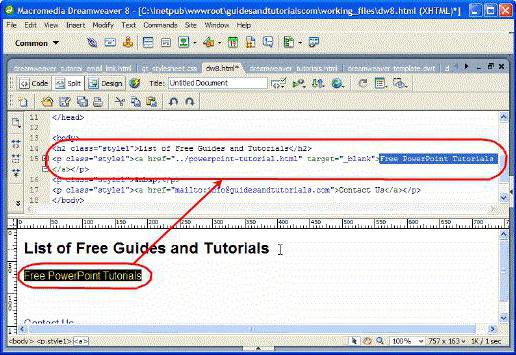
ყველაზე ხშირად, ეს ვლინდება არა იმდენად საიტების მონახულებისას, არამედ ჰიპერბმულების გამოყენებისას. ასე რომ, მაგალითად, თუ არსებობს ტექსტური დოკუმენტი HTML, Word (ან სხვა პროგრამა), რომელშიც არის ასეთი ჰიპერბმული, თქვენ უნდა დააჭიროთ მას, ჯერ დააჭირეთ Ctrl კლავიშს. შედეგს დიდხანს არ ელოდება. მას შემდეგ, რაც Internet Explorer დაყენებულია ნაგულისხმევ ბრაუზერად, გახსენით ბმული და გადადით შესაბამის რესურსზე მსოფლიო ქსელშიავტომატურად შესრულდება. ანუ სისტემა არც კი შესთავაზებს პროგრამის არჩევანს, რომლითაც შეასრულებს ამ მოქმედებას.
იგივე ეხება HTML დოკუმენტებს. იგივე ორმაგი დაწკაპუნებით "Explorer"-ში ისინი გაიხსნება Internet Explorer-ში. იგივე ეხება აუდიოს, ვიდეოს ან გრაფიკას, თუმცა, ამ შემთხვევაში, Internet Explorer ბრაუზერის ნაგულისხმევად დაყენება საჭირო იქნება ოდნავ განსხვავებული გზით, ვიდრე სტანდარტული პარამეტრები. მაგრამ პირველ რიგში.
უმარტივესი მეთოდები, თუ როგორ უნდა გახადოთ ბრაუზერი "Internet Explorer" ნაგულისხმევად
ამ პარამეტრების კონფიგურაციის ყველაზე მარტივი გზა გამოყენებაა მომსახურების მენიუთავად ბრაუზერი. როგორ გავხადოთ ბრაუზერი „Internet Explorer“ ნაგულისხმევად ამ შემთხვევაში? ტორტივით მარტივი.
თავად მენიუში უნდა გადახვიდეთ ხაზში და შემდეგ გამოიყენოთ ჩანართი "პროგრამები". პირველ აბზაცში მარჯვნივ არის ღილაკი, რომელიც დაჭერით ააქტიურებს IE-ს, როგორც ნაგულისხმევ პროგრამას. გარდა ამისა, შეგიძლიათ გამოიყენოთ შეტყობინებების გაცემის ვარიანტი, როდესაც პროგრამა არ გამოიყენება, როგორც მთავარი. ყველაზე ხშირად ეს ეხება კონკრეტულ დოკუმენტებს.
სხვათა შორის, ამ პარამეტრებზე წვდომა ასევე შეგიძლიათ სტანდარტული "პანელიდან". მოქმედებები იგივე რჩება. ამის შემდეგ, ორივე საიტი და ვებ დოკუმენტი ავტომატურად გაიხსნება Internet Explorer-ში.
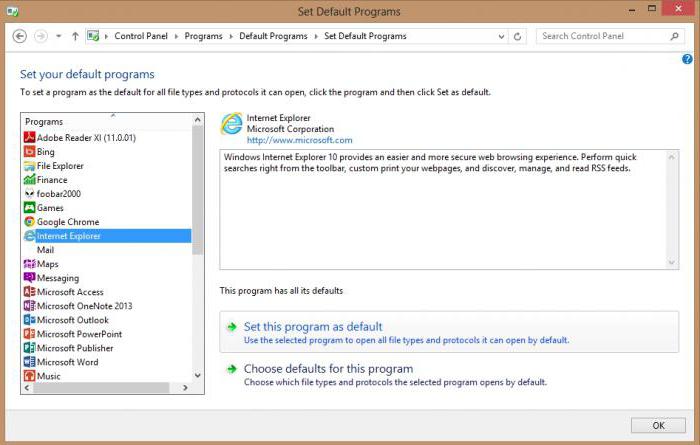
კიდევ ერთი გზაა ნაგულისხმევი პროგრამების დაყენება. ამ შემთხვევაში, კითხვა, თუ როგორ უნდა გააკეთოთ ნაგულისხმევი Internet Explorer ბრაუზერი, მოგვარებულია ექსკლუზიურად "Control Panel"-ის დახმარებით, სადაც არჩეულია პროგრამის მენიუ, შემდეგ კი არჩეულია პროგრამის ნაგულისხმევი ინსტალაციის განყოფილება. აქ ყველაფერი მარტივია. აირჩიეთ Internet Explorer აპლიკაციების სიიდან და გამოიყენეთ ნაგულისხმევი პროგრამის გამოყენების ვარიანტი. მხოლოდ და ყველაფერი.
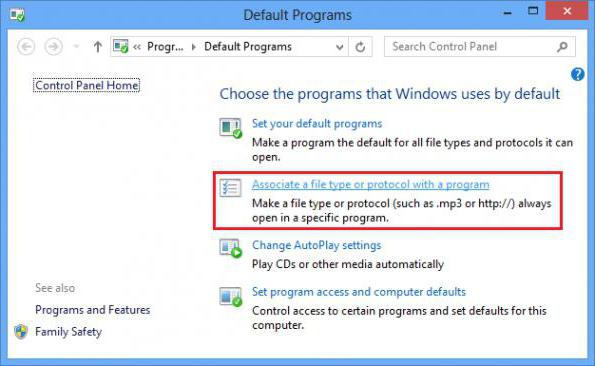
გზად, შეგიძლიათ დააყენოთ ფაილების ასოციაცია (ტიპის რუქა მოცემული განაცხადი) და აირჩიეთ სასურველი ფორმატები. სწორედ ასე იქნება მიზანშეწონილი მუსიკალური, ვიდეო ან გრაფიკული ფაილებისთვის ასოციაციის მინიჭება - ეს სხვა საკითხია.
ბუნებრივია, შეგიძლიათ დაუკრათ მუსიკა, ვიდეო და გრაფიკა Internet Explorer აპლიკაციაში. ფაილის ტიპების ასოციაციის დაყენების გარდა, შეგიძლიათ კიდევ უფრო მარტივად გააკეთოთ. მაგალითად, როდესაც მენიუს ურეკავთ ფაილზე მაუსის მარჯვენა ღილაკით იმავე "Explorer"-ში ან რომელიმე სხვაში. ფაილის მენეჯერიარჩეულია ბრძანება "გახსენით ...", რის შემდეგაც შეირჩევა Internet Explorer აპლიკაციების სიიდან და მონიშვნა მოთავსებულია "ამ ტიპის ყველა ფაილისთვის გამოყენება" ოფციაციის გვერდით. ისევ, თუ სისტემაში დაინსტალირებულია მედია ფლეერები ან მაყურებლები გრაფიკული სურათები, ეს პროცესი მართლაც სრულიად ირაციონალური ჩანს.
დასკვნა
აქ, ფაქტობრივად, ჩვენ მოკლედ განვიხილეთ კითხვა, თუ როგორ უნდა გახდეს Internet Explorer ბრაუზერი ნაგულისხმევად. გამოიყენებს თუ არა „მომხმარებელი“ მთავარ პროგრამად, მისი საქმეა. მიუხედავად იმისა, რომ მასზე ბევრი უჩივის, ამის თქმა მაინც ღირს უახლესი ვერსიები(და განსაკუთრებით მისი მემკვიდრე Edge Windows 10-ში) აჩვენებს საკმაოდ მაღალ შესრულებას.
შეგიძლიათ დააყენოთ Internet Explorer Edge-ის ნაცვლად, როგორც ნაგულისხმევი ვებ ბრაუზერი Windows 10-ში ჯგუფური პოლიტიკის გამოყენებით. Internet Explorer არის აპრობირებული ბრაუზერი, რომელიც გთავაზობთ მაქსიმალურ თავსებადობას და ძალიან კონფიგურირებადია ჯგუფური პოლიტიკის 1600-ზე მეტი პარამეტრით.
მეორეს მხრივ, Edge არის ჭეშმარიტად "სპარტანული" ბრაუზერი, რომელიც დღემდე მხარს უჭერს ჯგუფური პოლიტიკის მხოლოდ რამდენიმე პარამეტრს. თუ გსურთ გამოიყენოთ Edge, უნდა აუხსნათ მომხმარებლებს, როგორ გამოიყენონ ახალი ბრაუზერი. დარწმუნდით, რომ ყველა პარამეტრი არის ძველი ვერსია IE ექსპორტირებულია და მუშაობს კარგად. მაგრამ, როგორც წესი, მომხმარებლებს უჭირთ რაიმე ახლის მიღება.
იმისათვის, რომ თქვენმა მომხმარებლებმა განაგრძონ Internet Explorer-თან მუშაობა, თქვენ უნდა დააყენოთ ის, როგორც ნაგულისხმევი ბრაუზერი ოპერაციული სისტემის პარამეტრებში ან ჯგუფის პოლიტიკის გამოყენებით. ასევე შეცვალეთ Edge მალსახმობები IE-ით ამოცანების პანელში და ამოიღეთ საწყისი მენიუ. მას შემდეგ რაც დაასრულებთ ორს ბოლო მოქმედებები, მომხმარებლებს შეეძლებათ ბმულების გაშვება დოკუმენტებიდან (ან ფოსტიდან) და ადგილობრივი html ფაილებიდან IE და არა Edge-ის გამოყენებით.
დააყენეთ Internet Explorer ნაგულისხმევ ბრაუზერად ჯგუფური პოლიტიკის მეშვეობით
სამწუხაროდ, თქვენ არ შეგიძლიათ უბრალოდ ჩართოთ IE ჯგუფურ პოლიტიკაში ნაგულისხმევად. ჯერ ხელით უნდა დააყენოთ ნაგულისხმევი IE ადგილობრივი მანქანა. გახსენით Start მენიუ -> პარამეტრები -> სისტემა -> ნაგულისხმევი აპები.
Dism /Online /Export-DefaultAppAssociations:\\server\share\defaultassociations.xml
ამ ბრძანებით, ჩვენ ექსპორტს ვაწარმოებთ ყველა ფაილის ასოციაციას ადგილობრივი აპარატიდან XML ფაილში ქსელის რესურსზე. თქვენ ასევე უნდა შეამოწმოთ, რომ სხვა აპლიკაციების ასოციაციები არ შეცვლილა. სხვათა შორის, ანალოგიურად შეგიძლიათ მინიჭოთ, მაგალითად, Chrome ან Firefox, როგორც ნაგულისხმევი აპლიკაცია.
შემდეგი ნაბიჯი არის ექსპორტირებული XML ფაილის განლაგება ჯგუფის პოლიტიკის გამოყენებით "დააყენეთ ნაგულისხმევი ასოციაციების კონფიგურაციის ფაილი" პოლიტიკაში, რომელიც მდებარეობს კომპიუტერის კონფიგურაცია > ადმინისტრაციული შაბლონები > Windows კომპონენტები > ფაილების Explorer (კომპიუტერის კონფიგურაცია -> ადმინისტრაციული შაბლონები -> Windows. კომპონენტები -> File Explorer).

დააყენეთ Internet Explorer როგორც ნაგულისხმევი ბრაუზერი wim სურათიდან განლაგებისას.
თქვენ შეგიძლიათ მარტივად შეცვალოთ თქვენი ინსტალაციის სურათი dism ინსტრუმენტების გამოყენებით. გამოიყენეთ ჯგუფის პოლიტიკის XML კონფიგურაციის ფაილი, რომელიც ადრე შევქმენით. თუ თქვენ ხართ პასუხისმგებელი მომხმარებლის მანქანების შენარჩუნებაზე თქვენს კომპანიაში (ორგანიზაციაში), მაშინ უნდა იცოდეთ როგორ შეცვალოთ WIM სურათები. პარამეტრების ფაილის ექსპორტის შემდეგ, დააინსტალირეთ WIM სურათი, შემოიტანეთ კონფიგურაცია და ჩაწერეთ მიღებული ცვლილებები WIM ფაილში.
Dism /Online /Export-DefaultAppAssociations:C:\wim\config\AppAssociations.xml Dism /Mount-Image /ImageFile:C:\wim\images\install.wim /index:1 /MountDir:C:\wim\offline Dism .exe /Image:C:\wim\offline /Import-DefaultAppAssociations:C:\wim\config\AppAssociations.xml Dism /Unmount-Image /MountDir:C:\wim\offline /Commit

სურათის დამონტაჟებამდე სამონტაჟო დისკი, შეამოწმეთ, რომ თქვენ მიერ განხორციელებული ცვლილებები იქნა გამოყენებული.
Dism.exe /Image:C:\wim\offline /Get-DefaultAppAssociations

ამოიღეთ Edge სამუშაო ზოლიდან და დაწყების მენიუდან
თუ გსურთ, რომ მომხმარებლებს ხელი შეუშალოთ Edge-ის გამოყენებაში, უნდა წაშალოთ მისი მალსახმობები ამოცანების ზოლიდან და Start მენიუდან.
სამწუხაროდ, ადვილი გზაარ არსებობს მალსახმობების წაშლა ჯგუფის პოლიტიკის გამოყენებით. Edge მალსახმობის ამოღების ერთ-ერთი ვარიანტია სამუშაო ჯგუფის რეესტრის ფილიალის ექსპორტი (HKEY_CURRENT_USER > პროგრამული უზრუნველყოფა > Microsoft > Windows > CurrentVersion > Explorer > Taskband) REG ფაილში, შემდეგ კი მისი XML ფაილად გადაქცევა და იმპორტი ჯგუფის პოლიტიკის პარამეტრები (მომხმარებლის კონფიგურაცია > პრეფერენციები > Windows პარამეტრები > რეესტრი).
ამ პარამეტრის გამოყენებით შეგიძლიათ განათავსოთ ქსელი კონკრეტული ამოცანისთვის. თუმცა, როდესაც ვცადეთ Internet Explorer დავალების პანელზე ჩამაგრება და პარამეტრების ექსპორტი, ზოლის ბმული აღარ მუშაობდა.
გამოდის, რომ ამ მეთოდის გამოყენებით მომხმარებლები ვერ შეძლებენ აპლიკაციის დამაგრებას დავალების პანელზე. ეს ასევე ეხება ჯგუფური პოლიტიკის პოლიტიკის "ამოშლა დამაგრებული პროგრამების ამოცანების ზოლიდან". მისი ნახვა შესაძლებელია მომხმარებლის კონფიგურაცია > პოლიტიკა > ადმინისტრაციული შაბლონები > საწყისი მენიუდა დავალების პანელი.

ყველაფერი ბევრად უფრო ადვილია დაწყების მენიუში მალსახმობების მორგებით. თქვენ შეგიძლიათ დააკონფიგურიროთ ისინი როგორც ადგილობრივ აპარატზე, კონფიგურაციის ექსპორტით XML ფაილში და ჯგუფური პოლიტიკის გამოყენებით.
დასკვნა
მაიკროსოფტი ყველაფერს აკეთებს იმისათვის, რომ მომხმარებლებმა ახალზე გადავიდნენ პროგრამული უზრუნველყოფა. და მიუხედავად იმისა, რომ ჩვენ ვართ ახალი ტექნოლოგიების მომხრეები, ბევრი ორგანიზაცია უბრალოდ ვერ ასრულებს კორპორაციის რეკომენდაციებს. ვიმედოვნებთ, რომ Microsoft დაამატებს პოლიტიკას, რომელიც ადმინისტრატორებს საშუალებას მისცემს დისტანციურად დააყენონ ნაგულისხმევი IE ბრაუზერი, Start მენიუსა და დავალების ზოლში შესაბამისი ცვლილებების ჩათვლით. მაგრამ არსებობს 100% ვარიანტი, რათა თავიდან აიცილოთ ყველა ეს სირთულე. დააინსტალირეთ Windows 10 LTB Edition. ის მოდის Edge ბრაუზერის გარეშე.
